- Szerző Jason Gerald [email protected].
- Public 2024-01-19 22:12.
- Utoljára módosítva 2025-01-23 12:19.
A Kickasstorrents olyan webhelyként ismert, amelyről letölthető a torrent fájlok nagy gyűjteménye, zenétől és filmektől kezdve az alkalmazásokon és könyveken keresztül. A torrent letöltése előtt azonban szüksége van egy ügyfélre (kliensre). A torrent kliens olyan program, amely összekapcsolja azokat az embereket, akik ugyanazzal a torrent fájllal rendelkeznek, mint Ön, hogy letölthessék a torrent tartalmat.
Lépés
Rész 1 /2: Torrent ügyfél telepítése
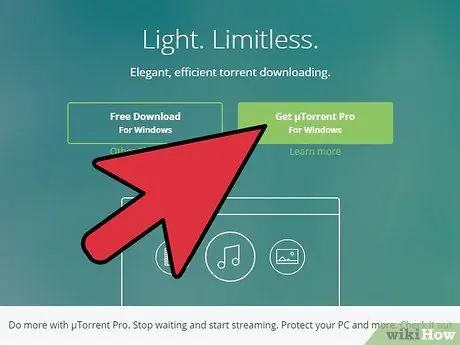
1. lépés Válassza ki és telepítse a torrent klienst
A torrent fájlok letöltéséhez szüksége van egy '' torrent '' kliensre. A program megnyitja a letöltött torrent fájlt, és összeköti Önt más felhasználókkal, akik megosztják a fájlt. Íme néhány népszerű torrent kliens:
- Vuze
- uTorrent
- BitTorrent
- Ne feledje, hogy szinte minden torrent kliens megpróbál más szoftvert telepíteni az ügyfél telepítésekor. A legtöbb felhasználó nem akarja vagy nem igényli ezeket a kiegészítő programokat, ezért ne felejtse el telepíteni őket a telepítési folyamat során.
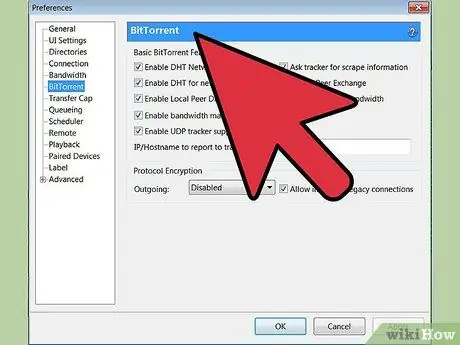
2. lépés: Állítsa be az ügyfél konfigurációját
A torrent kliens telepítése után több konfigurációt is módosíthat a legjobb teljesítmény elérése érdekében.
- Nyissa meg a Beállítások menüt, és válassza a „Könyvtár” lehetőséget. Adja meg azt a helyet, ahová menteni szeretné a torrent ügyfél segítségével letöltött fájlokat.
- Állítsa be a sávszélességi korlátot a „sávszélesség” részben. Általában azt szeretné, hogy a letöltési sebesség elérje a maximális sebességet, ezért a „0” értéket állítsa be letöltési korlátnak (sávszélesség -korlátnak). Érdemes korlátozni a feltöltési sebességet (feltöltés), mert ha a feltöltési sebesség eléri a maximális sebességet, lelassíthatja a szörfözés sebességét az interneten.
- Engedélyezze a protokoll titkosítását. Ez az opció segít elrejteni a torrent adatforgalmat az internetszolgáltatók elől, hogy megakadályozza, hogy az internetszolgáltatók megpróbálják lassítani a torrent letöltési sebességét. A Beállítások menü „BitTorren” szakaszában engedélyezheti a „Protokoll -titkosítást”.
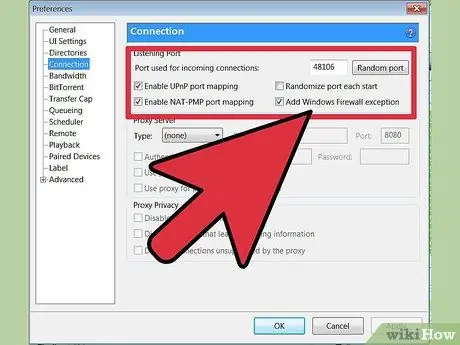
3. Nyissa meg a tűzfal portját
A Beállítások menü "Kapcsolatok" szakaszában láthatja az ügyfél által a kapcsolat létrehozásához használt portot. Ha megnyitja ezt a portot az útválasztón, könnyen csatlakozhat más felhasználókhoz. Tekintse meg ezt az útmutatót a port megnyitásának módjáról.
2/2 rész: Letöltés a Kickasstorrents oldaláról
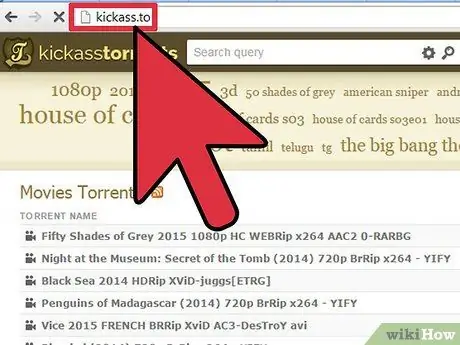
1. Lépjen a Kickasstorrents webhelyre
Nyisson meg egy választott webböngészőt, majd írja be a https://kickass.la címet a webhely címsorába. A Kickasstorrents bosszantó hirdetéseket tartalmaz az oldalain, ezért ajánlott, ha aktiválja a hirdetésblokkolót, amikor meglátogatja a webhelyet.
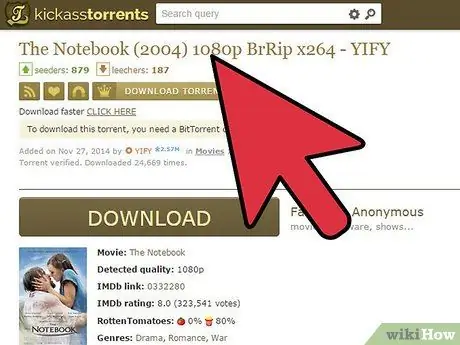
2. lépés. Keresse meg a kívánt fájlt
Használja az oldal tetején található keresősávot a letölteni kívánt fájl megkereséséhez. Több találatot kap ugyanahhoz a fájlhoz, ezért el kell döntenie, hogy melyiket töltse le.
- Lásd a vetőgépek számát és a leecher számokat. A vetők olyan emberek, akik letöltöttek fájlokat, és a piócák azok, akik jelenleg fájlokat töltenek le, és csak a fájlok egy részével rendelkeznek. Leecher segíthet a fájl letöltésében mindaddig, amíg letöltik a fájlt feltöltés közben. Ha a piócák száma nagyobb, mint a vetőgépeké, a fájlletöltési folyamat tovább tart. Ha a vetőgépek száma kicsi, a letöltési folyamat sokáig tart, vagy nem fejeződik be.
- Olvassa el a felhasználói megjegyzéseket. A felhasználók megjegyzést fűzhetnek és értékelhetik a torrent minőségét. A megjegyzéseik elolvasása megakadályozhatja az időveszteséget, mert a megjegyzések elolvasásával megtudhatja, melyik fájlban van sok hiba, vagy rossz verziója van. A felhasználói megjegyzések elolvasásával megtudhatja azt is, hogy mely torrent fájlok tartalmaznak vírusokat.
- Tekintse meg a fájlméretbeli különbségeket. Ez a lépés különösen fontos, ha filmeket szeretne letölteni, mivel a kisebb fájlok általában rosszabb minőségűek. Ha a legjobb filmminőségre van szüksége, töltse le a legnagyobb fájlméretet, nagy számú vetőgéppel. A felhasználói megjegyzések olvasása segíthet a fájl minőségének meghatározásában is.
- Ismerje meg a film besorolásának rövidítéseit. Az „A” betű az „audio”, az „V” pedig a „video”. A KAT (a Kickasstorrents rövidítése) sok felhasználója beírja „besorolását” a hang- és videóeredményekkel kapcsolatos megjegyzések rovatba. Például, ha sok felhasználó megjegyzést tesz „A: 8 V: 9” -re 1-10 skálán, akkor a fájl kiváló hang- és képanyaggal rendelkezik. Ezek az értékelések segíthetnek a letölteni kívánt fájlok kiválasztásában.
- Ha olyan fájlra van szüksége, amely más nyelvet biztosít, feltétlenül ellenőrizze a torrent információkat. A torrent információk ellenőrzésével megtudhatja, hogy a torrent melyik hangsávot vagy fájlt tölti be.
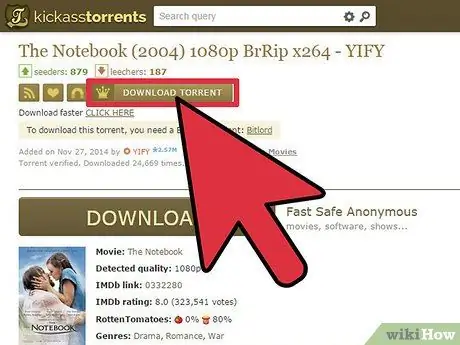
3. Töltse le a torrenteket
Ha elégedett a talált torrenttel, kattintson a „Letöltés” gombra a keresési eredmények listája mellett (a gomb egy kis nyíl lefelé mutat), vagy kattintson a „Torrent letöltése” lehetőségre a torrentoldal információi felett.
A torrent fájlok kicsi méretűek, és nem tartalmazzák a kívánt fájltartalmat. A torrent fájlok letöltése csak néhány másodpercet vesz igénybe
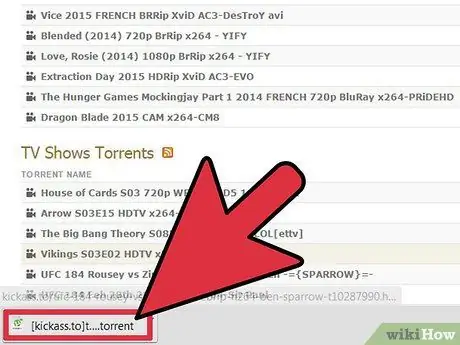
Lépés 4. Nyissa meg a torrent fájlt az ügyfél segítségével
Ha a böngészője egy fájlt jelenít meg a képernyő alján, kattintson a torrent fájlra. Ha csak egy torrent kliens van telepítve a számítógépére, a torrent fájl automatikusan megnyílik az ügyfélben. Ha nem nyílik meg automatikusan, kattintson a jobb gombbal a torrent fájlra, válassza a „Megnyitás …” opciót, és keresse meg a torrent klienst.
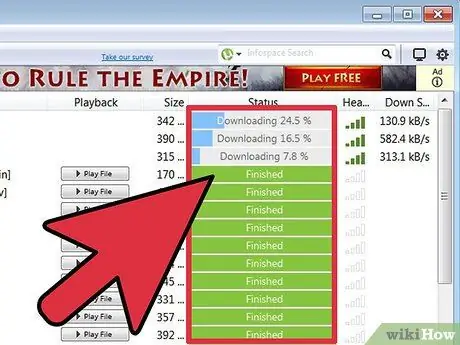
5. lépés. Várja meg, amíg a fájl letöltése befejeződik
Miután megnyitott egy torrent fájlt egy torrent ügyfél segítségével, az ügyfél felveszi a kapcsolatot a vetőgéppel, és letölti a fájlt. A letöltött torrentek általában egy pillanat alatt felmelegednek, de ha egy jó vetőgéphez csatlakozik, a letöltési sebesség gyorsan felmegy a maximális sebességre. Miután a torrent letöltése befejeződött, megtalálhatja a fájlt az előre meghatározott könyvtárban (mappában).
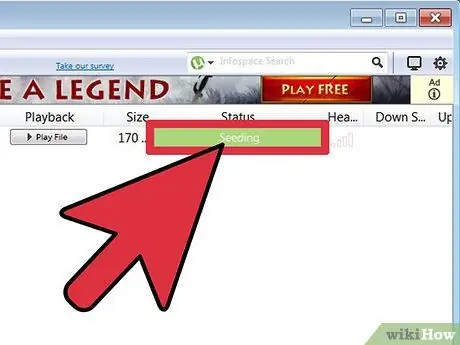
6. lépés. Adjon magot a letöltött torrenthez
A torrentek túlélhetik, ha segítséget kapnak a vetőközösségtől. Általában a letöltött fájl méretének megfelelő magot kell megadnia. Ennek célja annak biztosítása, hogy mások is letölthessék ugyanazt a fájlt, amelyet Ön letöltött, és hogy a torrent nagyon hosszú ideig tartson.






